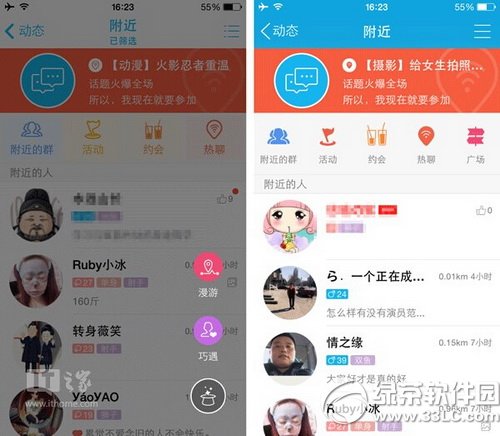萬盛學電腦網 >> 圖文處理 >> Photoshop教程 >> ps圖片處理 >> photoshop為攝影照片添加輔助元素
photoshop為攝影照片添加輔助元素
圓角圖案能給高雅的模特攝影作品帶來輕松感、活潑的氣氛和強烈的視覺沖擊。本教程Camilo Bejarano將向我們展示手繪元素、把攝影作品掃描進電腦,如何把兩者有機的結合成多彩的設計作品。此項技術為我們的創意提供了更大的發揮空間:你可以使用它來增加或者調整顏色,調整照片的風格,補充照片本身並沒有表達出的情感和想法。最有意思的是它很有趣、有足夠的自由度,任我們的創意自由流淌。

圖01
1.首先我們要挑選出合適的照片,這是至關重要的一個環節。它可以是你自己的攝影作品,也可以來自圖庫。我建議你找一張淺背景或者沒有背景的素材圖片。一旦找到合適的圖片,我們把它導入ps,然後打印到A4紙上。我們打印如此小尺寸圖片的原因是A4剛好便於臨摹。

圖02
2.在打印稿上手繪之前,我們先要在其他紙上做些練習,當清晰了設計思路就可以下筆了。試著繪制流暢的線條將人物帶入你設想中場景。

圖03
3.一旦下筆繪制,要確保線條的流暢、顏色要足夠深,這樣掃描件才清楚。如果線條太淡,要重描一次。畫完後把照片掃描進電腦。如果你選擇相機作為輸入介質,要保證畫面的完整性。

圖04
4.繪制完成的照片掃描稿需要導入ps處理下,例如加深線條。我通常這樣做來確保臨摹時線條的連貫。備份原始照片,打開復制文件,確保圖片尺寸符合我們的輸出要求。新建圖層,我們將在這一層放置剛才繪制完成的照片掃描稿,把該層不透明度設為50%,重設大小使其與原片吻合。
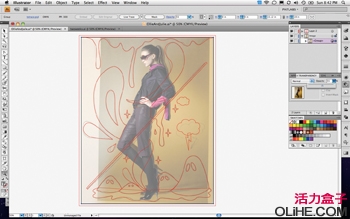
圖05
5.輸出一個圖片版本到Illustrator,這要花費一定些時間,你可以聽聽音樂、或者喝杯咖啡。在Ai中調整畫布的尺寸然後在新建圖層上開始挨個臨摹之前繪制的對象。我通常把所有臨摹的對象用紅色描邊,無填充。因此臨摹的時候我並不需要關注顏色和漸變問題。把所有的對象拷貝到新圖層。
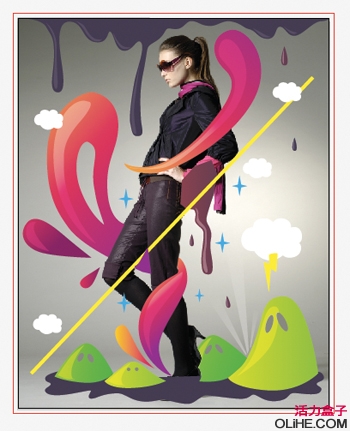
圖06
6.現在所有的形狀都是矢量圖了,我們需要需要建立色板來用。要格外注意不要關閉正在操作的圖片,因為它會為我們填充圖形,添加漸變,提供參考。接著我們為每個形狀填充顏色、漸變、高光。
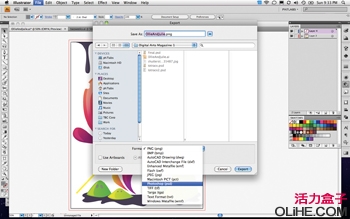
圖07
7.現在所以圖形已經臨摹專色完成,刪除包含原始圖片版本的圖層,把矢量圖形導入到ps。使用以psd方式導出選項,因為它會保持我們創建的圖層。在 photoshop中打開文件,並且導入原始攝影作品,置於所有圖層的底部。確保所有對象形狀圓潤線條流暢,與背景人物完美融合。

圖08
8.差不多已經完成了,因為我們的設計作品最終用於印刷,把圖片格式設置CMYK。如果你喜歡也可以增加些額外的顏色、疊加和紋理到作品中。因為所有圖層都是獨立的,所以你可以對作品輕松添加投影和後處理操作。

圖09